[系统之家u盘装系统]怎么添加Win7鼠标右键菜单新建BMP图像的选项
软件介绍
[系统之家u盘装系统]怎么添加Win7鼠标右键菜单新建BMP图像的选项
我们平常在使用电脑win7系统时会利用优化工具或右键修复软件来对系统进行优化与清理,但在修复中可能会将系统常用的功能给优化掉,比如桌面鼠标右键菜单新建“BMP图像”选项不见了。那就是被我们优化清理掉了。那么,怎么添加Win7鼠标右键菜单新建BMP图像的选项呢?系统族小编就来教教大家:
相关链接:win7 64位iso系统
相关阅读:怎么解决Win7系统网页二级链接打不开变空白的办法
我们平常在使用电脑win7系统时会利用优化工具或右键修复软件来对系统进行优化与清理,但在修复中可能会将系统常用的功能给优化掉,比如桌面鼠标右键菜单新建“BMP图像”选项不见了。那就是被我们优化清理掉了。那么,怎么添加Win7鼠标右键菜单新建BMP图像的选项呢?系统族小编就来教教大家:
相关链接:win7 64位iso系统
相关阅读:怎么解决Win7系统网页二级链接打不开变空白的办法
添加方法/步骤:
1、在桌面新建一个txt记事本。

2、打开记事本之后,将其下面的代码复制到记事本里面,然后就保存记事本。
Windows Registry Editor Version 5.00
[HKEY_CLASSES_ROOT/.bmp]
@="Paint.Picture"
"PerceivedType"="image"
"Content Type"="image/bmp"
[HKEY_CLASSES_ROOT/.bmp/OpenWithList]
[HKEY_CLASSES_ROOT/.bmp/OpenWithList/MSPaint.exe]
@=""
[HKEY_CLASSES_ROOT/.bmp/OpenWithProgids]
"Paint.Picture"=hex(0):
[HKEY_CLASSES_ROOT/.bmp/PersistentHandler]
@="{098f2470-bae0-11cd-b579-08002b30bfeb}"
[HKEY_CLASSES_ROOT/.bmp/ShellNew]
"NullFile"=""

3、把记事本文件的扩展名.txt更改为.reg。

4、双击这个文件,这时候会显示一个提醒,单击“是”,这样就可以添加右键菜单里面的新建>新建BMP图像。

5、单击右键,就可以新建BMP图像!

关于怎么添加Win7鼠标右键菜单新建BMP图像的选项的解决办法就介绍到这里,如果大家还有其他关于系统的疑问,可以反馈给我们,希望对大家的操作有一定帮助。
更多>>U老九推荐教程
- [小猪u盘装系统]如何设置无线路由器自动连接的方法
- [小苹果u盘装系统]win7系统查看BIOS版本的三种方法
- [彩虹u盘装系统]Win7系统桌面图标文字消失的修复方法
- [大番薯u盘装系统]Win10系统添加/删除混合现实设置项的操作方法
- [小白u盘装系统]如何解决win7系统IE浏览器主页被恶意篡改
- [925u盘装系统]通过CMD命令修复Win7系统损坏文件的解决办法
- [闪兔u盘装系统]win10系统提示“此语言无法安装在此计算机上”的
- [小猪u盘装系统]DiskGenius分区工具怎么给硬盘重新分区
- [好用u盘装系统]XP系统USB接口失灵的解决办法
- [洋葱头u盘装系统]win10怎么卸载浏览器插件|win10卸载浏览器插件
- [闪电u盘装系统]win10如何美化桌面|win10美化桌面的方法
- [无忧u盘装系统]Xp系统冰点还原软件卸载不了咋整|xp卸载冰点还原
- [冰封u盘装系统]如何解决win7系统双击桌面图标打不开
- [番茄花园u盘装系统]win8系统利用PPT制作文字长阴影效果图教程
- [系统之家u盘装系统]win8系统下怎么运用Origin8软件绘制XRD图
- [老友u盘装系统]Win10系统shellexperiencehost.exe无响应的解决
- [装机吧u盘装系统]Win10系统Spartan浏览器如何清理缓存数据
- [完美u盘装系统]Win7系统听音乐自动调小声音的原因分析及解决办
- [大白菜u盘装系统]win10里 360怎么卸载|win10里 360卸载的方法
- [雨木风林u盘装系统]win10任务栏怎么改颜色 win10任务栏改颜色的
更多>>U老九热门下载
- [小鱼u盘装系统]win10怎么解压7z文件 win10怎么解压7z文件的方
- [大番薯u盘装系统]win7系统word打不开的两种解决办法
- [老友u盘装系统]Win10系统安装后没有桌面图标的解决办法
- [屌丝u盘装系统]win10网络禁用后怎么开启|win10网络禁用和开启方
- [雨林木风u盘装系统]win7笔记本电脑摄像头黑屏的解决办法
- [闪兔u盘装系统]Win7系统删除右键菜单中“图形属性”和“图形选
- [屌丝u盘装系统]win10word未保存文件怎么恢复|word未保存文件恢
- [黑云u盘装系统]如何删除win10的更新文件夹 怎么设置
- [风云u盘装系统]Win10系统更新失败错误代码80240016的解决办法
- [小白u盘装系统]win10玩游戏时怎么关闭shift键|win10玩游戏时关
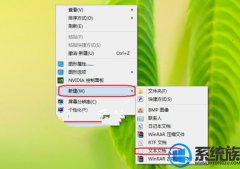


![[胖子u盘装系统]win10怎么禁用3d加速器|win10禁用3d加速器的方法](http://www.ulaojiu.com/uploads/allimg/180506/1_0506144024cE.png)
![[小白u盘装系统]win10玩游戏时怎么关闭shift键|win10玩游戏时关](http://www.ulaojiu.com/uploads/allimg/180506/1_0506142S05V1.png)